6 способов с подробной инструкцией
Добрый день, друзья.
Социальная сеть Инстаграм быстро развивается, регулярно появляется новый функционал, устраняются ошибки и проблемы. Однако у каждой программы есть свои ограничения. Они могут быть недоработкой создателей или их сознательным решением.
Отсутствие прямой возможности скачивать фотографии из Instagram – особенность данной платформы. И это можно понять. Люди охотнее выкладывают снимки, зная, что их никто не сможет использовать. И все же, обходными путями можно это сделать. Как раз об этом мы сегодня поговорим и узнаем, как сохранить фото из Инстаграма.
Содержание
Помните, если Инстаграм заблокируют в какой-либо стране, то вы всегда можете получить к нему доступ через VPN.
Сохранение всех фото по email
1. Заходим в меню, выбираем пункт «Ваша активность».
2. Нажимаем «Скачать информацию».
3. Указываем свой email-адрес, на который прислать архив с фото.
4. Проходим защиту информации, указав пароль от своего аккаунта.
5. Ожидаем архив на почту.
Сохранение своих фотографий в телефоне
Решить данную задачу довольно просто. Заходим в приложение на мобильном устройстве.
Проводим по экрану справа налево и внизу открывшейся панели жмем на значок шестеренки.
Идем в раздел «Оригинальные публикации» в телефоне на Андроид или «Исходные фото» в Айфонах. Тут выставляем рычажки в нужное положение для сохранения фото и видеоматериалов на устройстве.
Это единственная возможность скачать изображения, предусмотренная в самом Инстаграме. Все остальное – ловкость рук и наша с вами находчивость.
Сделать бесплатный анализ подписчиков можно через сервис InstaHero. Вы узнаете почему падают охваты, кто ваша аудитория и какой тип контент лучше зайдет.
Делаем скриншот
Это доступный всем способ скопировать фото из чужого профиля в Инстаграме. Сделать это можно на разных устройствах.
В телефоне
Чтобы сделать фотографию экрана, нужно нажать определенную кнопку или комбинацию клавиш. Они отличаются в зависимости от фирмы и модели гаджета. У меня телефон от Asus, в нем нужно нажать и удерживать кнопку «Недавние документы» в правом нижнем углу.
Возможные комбинации на телефонах других производителей:
- блокировка экрана + убавление громкости – они обычно находятся на боковой панели устройства;
- долгое зажимание кнопки питания до появления меню;
- кнопка меню + «Назад»;
- в Айфонах нажимаем круглую кнопку «Home» в сочетании с блокировкой, расположенной на боковой части гаджета.
Если не удалось обнаружить нужное сочетание или волшебную кнопку, зайдите в Play Маркет или App Store и скачайте одно из приложений:
- ScreenMaster, Screenshot Easy, Скриншот Pro, Lightshot для Андроид или Screen Capture для телефонов на Windows.
Скриншоты сохраняются в папку со всеми фото или в отдельный раздел в галерее.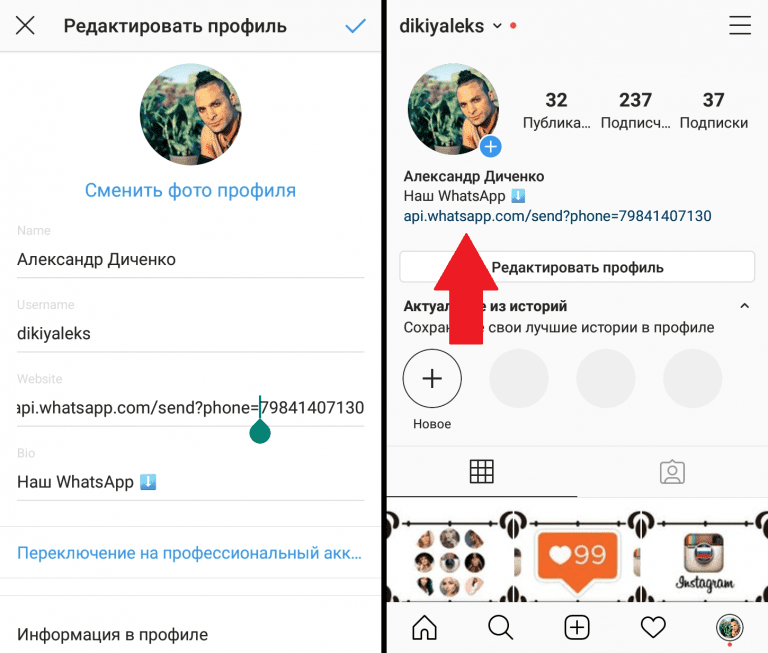
Учтите, сохранится все, что видно в данный момент на экране и, возможно, придется обрезать картинку. Об этом я расскажу дальше.
На компьютере
У нас на блоге есть статья о том, как сделать качественные скриншоты. В ней рассмотрено 5 способов с деталями и пояснениями. Я покажу один из них, который доступен всем без установки дополнительных программ.
Находим нужную фотографию в веб-версии Instagram и нажимаем на клавиатуре кнопочку «Prt Sc». Она находится в самом верху ближе к правому краю. Теперь идем в меню «Пуск», которое скрывается под иконкой Windows в левом нижнем углу экрана. И находим стандартную программу Paint.
Нажимаем комбинацию клавиш «Ctrl» + «V» или находим в верхней панели кнопку «Paste» или «Вставить». Перед нами должно появиться изображение экрана, включающее фото, которое мы хотим сохранить.
Мы скопировали весь экран полностью, а нужна нам только фотография. Поэтому обрезаем все ненужное. Для этого жмем на опцию «Выделить» или «Select» и обрисовываем нужную область.
Нажимаем сочетание клавиш «Ctrl» + «C». Затем открываем новый документ.
Нажимаем «Вставить» и сохраняем полученное изображение. Если оно получилось меньше, чем белое поле, за правый нижний уголок убираем пустое пространство.
Все, осталось только сохранить фото.
Используем адресную строку
Это очень простой вариант. Открываем публикацию в веб-версии Instagram. В адресной строке после url дописываем «media?size=l» без кавычек.
Жмем «Enter». На экране появится нужное фото. Кликаем на картинке правой кнопкой мыши и выбираем «Сохранить картинку как…»
Загрузка изображений через код страницы
Этот способ доступен только на компьютере, в телефоне провернуть такой трюк у меня не получилось. Открываем публикацию в веб-версии социальной сети, нажимаем правую кнопку мыши, далее «Исходный код страницы».
В новом окне нажимаем комбинацию кнопок «Ctrl» + «F». Внизу или вверху появится строка поиска. В ней пишем «display_resources». В программе подсветится текст. Нам нужно скопировать строку рядом с этой надписью, начинающуюся с «https» и заканчивающуюся «cdninstagram.com» и вставить в адресную строку браузера.
В программе подсветится текст. Нам нужно скопировать строку рядом с этой надписью, начинающуюся с «https» и заканчивающуюся «cdninstagram.com» и вставить в адресную строку браузера.
Откроется фотография. Вызываем контекстное меню, «Сохранить картинку как…» Готово, мы загрузили фото из Инстаграма.
Программы и сервисы
До сих пор мы пользовались средствами, имеющимися в распоряжении любого человека на телефоне и компьютере. Но есть и специально созданные программы для скачивания фото из Instagram. Рассмотрим некоторые из них.
Расширение для браузера
Когда мне нужна полноценная версия приложения в компьютере, я использую расширение для Google Chrome. Чтобы его скачать, зайдите в меню, «Дополнительные инструменты», «Расширения».
Дальше нажимаем на 3 полоски в верхнем левом углу и внизу идем по ссылке «Открыть интернет-магазин Chrome». В строке поиска пишем «instadesktop». Устанавливаем расширение.
После этого сверху появится иконка.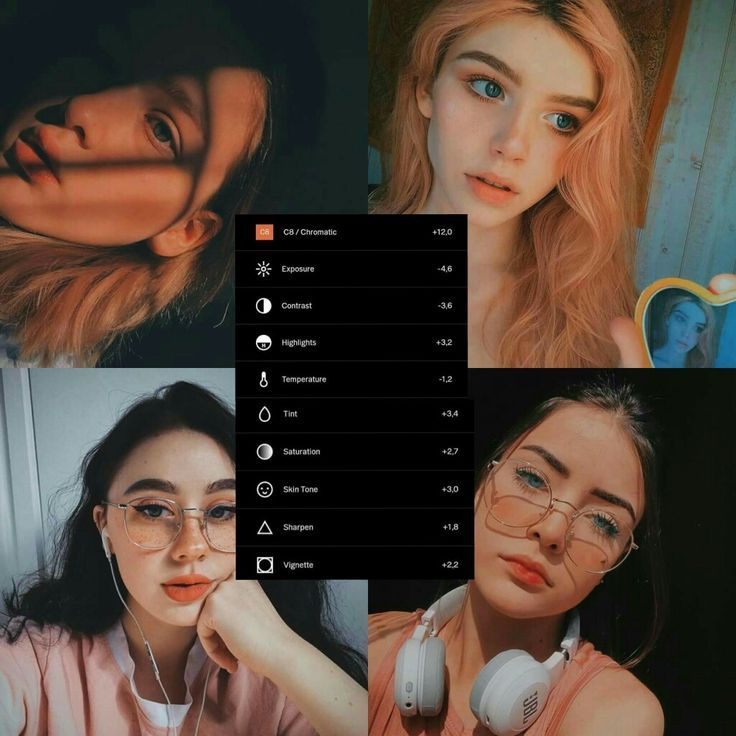
Нажимаем на нее. Видим изображение телефона с полноценной версией Инстаграма и приятным бонусом: на каждой фотке есть кнопочка для ее скачивания.
Программы для телефона
Есть приложения для Айфонов и устройств на Андроид. Все, что нужно сделать, это зайти в Play Маркет или App Store и установить одно из них:
- InstaSave,
- FastSave,
- QuickSave,
- iSave и другие.
Работают они примерно по одному принципу. Заходим в Instagram, открываем публикацию, жмем на три точки рядом с ней и выбираем «Скопировать ссылку». Затем идем в приложение для скачивания, вставляем адрес публикации. После нескольких простых действий фотография становится доступной для сохранения.
Самое простое и стабильно работающее на данный момент приложение – FastSave для Андроид. Попробуйте его в деле.
Онлайн-сервисы
Для скачивания фото из Инстаграма необязательно устанавливать программы, можно воспользоваться сервисами в режиме онлайн. Самыми популярными ресурсами для этого являются:
Самыми популярными ресурсами для этого являются:
- InstaGrabber.ru,
- instagrabber.net,
- savefrominsta.com,
- zasasa.com,
- igrab.ru.
Принцип у них один и тот же. Покажу на примере сервиса ИнстаГраббер.
Сначала идем в веб-версию Инстаграма и открываем интересующий нас пост. Из строки браузера копируем адрес и вставляем его в строку на сайте instagrabber.ru. А затем жмем на стрелку.
На экране появится фото из публикации. Остается только нажать на кнопку «Скачать фото».
Как сохранить чужие публикации в Инстаграме без скачивания
Если не нужно скачивать фотографии на устройство, а просто сохранить как закладку в своем Инстаграме, под понравившейся публикацией нажмите на флажок.
Сохраненные посты можно увидеть у себя в профиле. В телефоне сделайте свайп справа налево и выберите соответствующий раздел.
В веб-версии Инстаграма просто нужно перейти во вкладку «Сохранено».
Чтобы разбить посты по темам и разложить по папкам, нажимаем на флажок и удерживаем это положение. Появится окошко, где можно выбрать каталог или создать новый и сохранить запись в него. Приятная особенность заключается в том, что никто не может посмотреть эти публикации в вашем профиле.
Появится окошко, где можно выбрать каталог или создать новый и сохранить запись в него. Приятная особенность заключается в том, что никто не может посмотреть эти публикации в вашем профиле.
Заключение
Вот мы и рассмотрели все основные способы копирования фото из Инстаграма. Коротко перечислю их еще раз:
- Сохранять свои снимки, установив подходящие настройки.
- Делать скриншоты.
- Дописывать «media?size=l» в конец url.
- Вытаскивать фотографии из кода страницы.
- Использовать сторонние сервисы и программы.
- Копировать целиком публикации в свой профиль.
Используя непроверенное ПО, будьте осторожны. Установите надежный антивирус и по возможности не вводите данные от своего основного аккаунта в социальной сети. И помните, что все материалы, опубликованные пользователями в Instagram, защищаются законом как объекты авторского права.
Напишите в комментариях, какой способ больше всего понравился и подошел вам, какие вопросы остались, с какими трудностями вы столкнулись./s.glbimg.com/po/tt2/f/original/2017/05/02/instagram_chrome.png)
А я прощаюсь с вами. До свидания, друзья.
Как сохранить истории Instagram с музыкой
Instagram — одна из самых популярных социальных сетей в мире. Истории, пожалуй, самая популярная функция в этой социальной сети прямо сейчас. которые мы показали вам, как просматривать и загружать. Многие хотят знать, как сохранять истории в Instagram с музыкой, с музыкой, с которой они были загружены на платформу в первую очередь.
Много пользователей они загружают историю с музыкой в свой аккаунт в Instagram. Может быть какая-то история, которую мы хотим загрузить, но мы не только заинтересованы в сохранении этой публикации, но также хотим иметь музыку, которая в ней есть. К счастью, это то, что мы собираемся сделать. Таким образом, мы сможем сохранить указанную музыку.
Поэтому здесь мы покажем вам, как сохранить истории Instagram с музыкой. Так что если есть история с музыкой, которую вы видели в социальной сети и которую хотите сохранить, вы можете сделать это в любое время. Вам нужно будет только выполнить ряд шагов, чтобы сделать это возможным. Ничего сложного в этом нет, поэтому справится любой.
Вам нужно будет только выполнить ряд шагов, чтобы сделать это возможным. Ничего сложного в этом нет, поэтому справится любой.
Теме статьи:
Как разархивировать фотографии в аккаунте в Instagram
Индекс
- 1 Скачать истории с музыкой
- 2 Как сохранить истории из Instagram с музыкой
- 2.1 меры
- 3 Хранитель истории
- 4 Сохранить-Insta
Скачать истории с музыкой
Подпишитесь на наш Youtube-канал
Если мы загрузили историю с музыкой в нашу учетную запись Instagram, само приложение это позволит нам сохранить те истории, которые мы загрузили. В дополнение к возможности сохранить его с музыкой, вам не понадобится стороннее приложение. Так что в том случае, если это ваша история, то процесс не вызовет никаких проблем, так как истории, которые мы загружаем в социальную сеть, сохраняются. Так что вам просто нужно поискать его в своем архиве историй.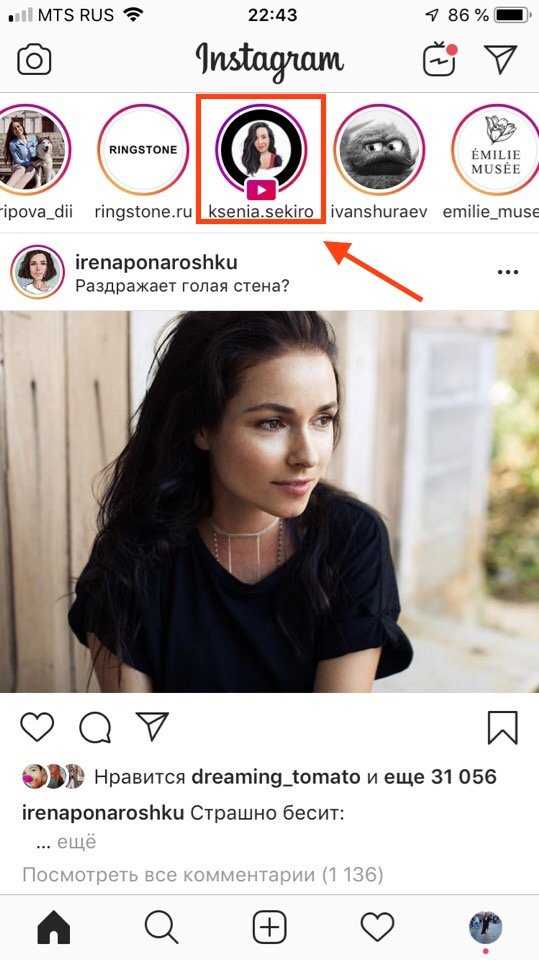
Теме статьи:
Как увидеть последних подписчиков в Instagram
Однако важно знать, что если вы сохраните историю перед ее публикацией, тогда вы не сможете скачать музыку, которая в нем есть, и это будет в основном потому, что видео будет отключено. Добавление песни в истории сделает просмотр ваших историй более приятным для людей. Это то, что очень часто встречается в социальной сети, добавляя к этим историям песню.
Каждый пользователь сможет решить, хочет он добавить музыку в историю или нет. Кроме того, когда дело доходит до сохранения ваших собственных историй в Instagram, вы тоже сможете это решить. То есть будет разрешено или сохранить указанную историю с музыкой, но и без музыки. Кроме того, социальная сеть позволяет нам загружать собственные истории и, например, сортировать их таким образом. Таким образом, каждый пользователь может решить, что он хочет делать.
Как сохранить истории из Instagram с музыкой
В предыдущем разделе мы говорили о наших собственных историях, которые мы загружаем в свой аккаунт. Конечно, может быть и так, что мы хотим сохранить историю другого человека. В этом смысле необходимо учитывать, чтоЗагружать или сохранять истории с музыкой можно только из общедоступных профилей. То есть вы не сможете сохранять истории приватных профилей, их нельзя будет в этом случае скачать. Если только вы не являетесь подписчиком этого профиля в социальной сети, но даже в этих случаях у нас есть много проблем в этом процессе. Так что это ограничено общедоступными учетными записями.
Конечно, может быть и так, что мы хотим сохранить историю другого человека. В этом смысле необходимо учитывать, чтоЗагружать или сохранять истории с музыкой можно только из общедоступных профилей. То есть вы не сможете сохранять истории приватных профилей, их нельзя будет в этом случае скачать. Если только вы не являетесь подписчиком этого профиля в социальной сети, но даже в этих случаях у нас есть много проблем в этом процессе. Так что это ограничено общедоступными учетными записями.
Теме статьи:
Ваши истории в Instagram низкого качества? Улучшите их с помощью этих уловок
Ранее мы говорили об инструментах, с помощью которых возможность загружать истории из Instagram. Это то, что мы можем сделать, если другой пользователь в социальной сети загрузил историю, которая нам нравится и которую мы хотим иметь на своем устройстве. Их можно загрузить с веб-страниц или приложений для Android. Это то, что мы также сможем использовать с теми историями с музыкой, которые мы хотим сохранить. Таким образом, процесс будет очень простым для вас.
Таким образом, процесс будет очень простым для вас.
Хорошим инструментом в этом смысле является Instadp., что многим может показаться знакомым. Это веб-сайт, на котором мы сможем загружать истории, которые другие загрузили в социальную сеть. Также в случае с историями с музыкой его можно использовать. Так что это именно то, что мы искали.
меры
- Откройте браузер на своем устройстве, будь то компьютер или телефон.
- Зайдите на Instadp.com, по этой ссылке.
- Нажмите на опцию с надписью Instagram Stories Downloader.
- В строке поиска вверху введите имя пользователя аккаунта, истории которого хотите скачать.
- Дождитесь, пока ваш профиль отобразится на экране.
- Нажмите на их истории и найдите ту историю, которую хотите скачать.
- Внизу каждой фотографии или истории вы увидите синюю кнопку с надписью «Загрузить». Нажмите на нее, когда найдете историю, которую хотите скачать.
- Выберите, где сохранить указанную историю.

Дальнейшие действия очень просты, как видите. Важно отметить, что это нужно делать только для того, чтобы сохранить историю другого человека. Поскольку скачивание видео от других пользователей и делиться ими как своими — незаконно. Например, Instagram заблокирует нашу учетную запись, если мы это сделаем, поэтому мы никогда не должны этого делать. Загрузка должна быть чем-то для личного использования, потому что вам это интересно или просто для сохранения, а не потому, что вы собираетесь это использовать.
Хранитель истории
Story Saver — еще один очень интересный инструмент, с помощью которого мы можем скачать или сохранить истории Instagram с музыкой. Это еще одно имя, известное многим пользователям, поскольку это одна из тех платформ, которые используются при загрузке историй из социальной сети. Так что это то, что также можно использовать в этих случаях, и это будет очень легко использовать. Это простой в использовании инструмент, который работает со всеми видами историй в социальной сети.
Это приложение и веб-страница, чтобы каждый мог использовать нужную версию в своем случае. Приложение можно скачать в Play Store бесплатно. Хотя многие предпочитают использовать Интернет, так как этот процесс очень прямолинеен. Шаги, которые вы должны выполнить, если хотите загрузить историю с помощью Story Saver:
- Введите историю в Instagram, которую вы хотите сохранить, и скопируйте нужную ссылку, как если бы вы собирались поделиться ею на другом сайте.
- Скопируйте ссылку в появившееся поле в режиме сохранения историй.
- Подождите, пока видео загрузится на экран.
- Нажмите на появившуюся кнопку загрузки.
- Выберите, где вы хотите сохранить эту историю.
- Дождитесь завершения загрузки.
- Если есть еще истории, повторите процесс со всеми ними.
Процесс очень простой, как видитеЭто займет всего несколько секунд. Так что у вас всегда будет эта история на ваших устройствах. Как мы уже говорили, вы также можете использовать его версию приложения, доступную для Android в Play Store. Хотя разработчики рекомендуют использовать веб, что проще. Кроме того, если вы выполните поиск Story Saver, вы увидите, что доступно много приложений этого типа, некоторые из них являются копиями, поэтому не всегда рекомендуется использовать эту опцию.
Хотя разработчики рекомендуют использовать веб, что проще. Кроме того, если вы выполните поиск Story Saver, вы увидите, что доступно много приложений этого типа, некоторые из них являются копиями, поэтому не всегда рекомендуется использовать эту опцию.
Сохранить-Insta
На последнем месте находим Save-Insta, это еще один инструмент, с помощью которого вы можете сохранять истории Instagram с музыкой. Его работа аналогична предыдущим, так что ни у кого не должно возникнуть проблем при использовании этого приложения или сети на своих устройствах. Так как через считанные секунды мы уже будем говорить, что история уже доступна. Это не что-то сложное, как вы можете себе представить.
В настоящее время у Save-Insta нет приложения, которое можно загрузить из Play Store, что было возможно в прошлом. По этой причине в настоящее время мы вынуждены полностью выполнять этот процесс на своем веб-сайте. Хотя это не проблема, поэтому его можно с полным комфортом использовать для загрузки этих историй.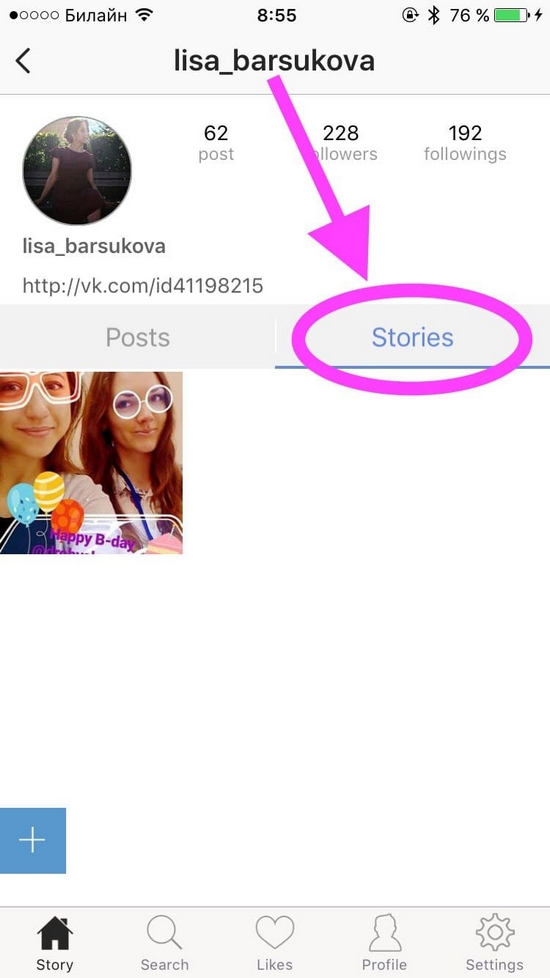 Шаги, которые мы должны выполнить, следующие:
Шаги, которые мы должны выполнить, следующие:
- В Instagram скопируйте URL-адрес истории, которую хотите загрузить, и действуйте так, как будто вы собираетесь поделиться ею в социальной сети.
- Откройте браузер на телефоне или на компьютере.
- Заходим в Save-Insta в адресной строке, по этой ссылке.
- Нажмите на опцию, которая говорит История.
- Скопируйте ссылку на историю, которую вы скопировали ранее.
- Подождите, пока история загрузится на экране.
- Нажмите кнопку «Загрузить».
- Выберите, где вы хотите сохранить эту историю.
- Если есть еще истории, повторите тот же процесс со всеми ними.
Теме статьи:
Вставьте несколько изображений в одну и ту же историю Instagram с помощью этого трюка
Таким образом, вы сохранили эту историю с музыкой из Instagram на своем устройстве. Как вы уже видели, во всех этих вариантах процесс идентичен, поэтому вам нужно будет только выбрать приложение или веб-сайт, который вам больше всего нравится. В любом случае, вы сможете за несколько секунд записать историю на свое устройство, а также музыку, с которой она была загружена в социальную сеть.
В любом случае, вы сможете за несколько секунд записать историю на свое устройство, а также музыку, с которой она была загружена в социальную сеть.
Могу ли я сохранить чужое фото в Instagram?
- 09.12.2021
- 241
Индика
- Могу ли я сохранить чужое фото в Instagram?
- Как скопировать адрес фото в Instagram?
- Как загрузить фотографии из Instagram на iPhone?
- Как сохранить картинку из Instagram в галерею?
- Как сохранить Instagram других людей в фотопленку?
- Как скопировать ссылку в Instagram?
- Как скопировать ссылку в Instagram 2020?
- Как сохранить фотографию из Instagram в фотопленку?
- Как загрузить фотографии с компьютера в Instagram?
- Как распечатать фотографии из Instagram?
- Как публиковать изображения в Instagram с компьютера?
- Как отправить фото в Instagram?
Могу ли я сохранить чужое фото в Instagram?
Нажмите на нужную публикацию в Instagram, затем нажмите на значок с тремя точками. В этом меню выберите «Копировать URL-адрес общего доступа». Затем откройте свой любимый веб-браузер и перейдите по этому URL-адресу. Щелкните правой кнопкой мыши на фотографии, чтобы скопировать ее.
В этом меню выберите «Копировать URL-адрес общего доступа». Затем откройте свой любимый веб-браузер и перейдите по этому URL-адресу. Щелкните правой кнопкой мыши на фотографии, чтобы скопировать ее.
Как скопировать адрес фото в Instagram?
Откройте Instagram и найдите нужную фотографию. Найдя, нажмите кнопку «Меню», расположенную под фотографией (3 вертикальные точки). Затем выберите «Копировать общий URL-адрес» : появится сообщение, подтверждающее, что общий URL-адрес был скопирован в буфер обмена.
Как загрузить фотографии из Instagram на iPhone?
Нажмите и удерживайте фотографию. Откроется всплывающее окно. Выберите опцию «Сохранить изображение» . Фотографии других людей в Instagram теперь будут сохраняться на iPhone.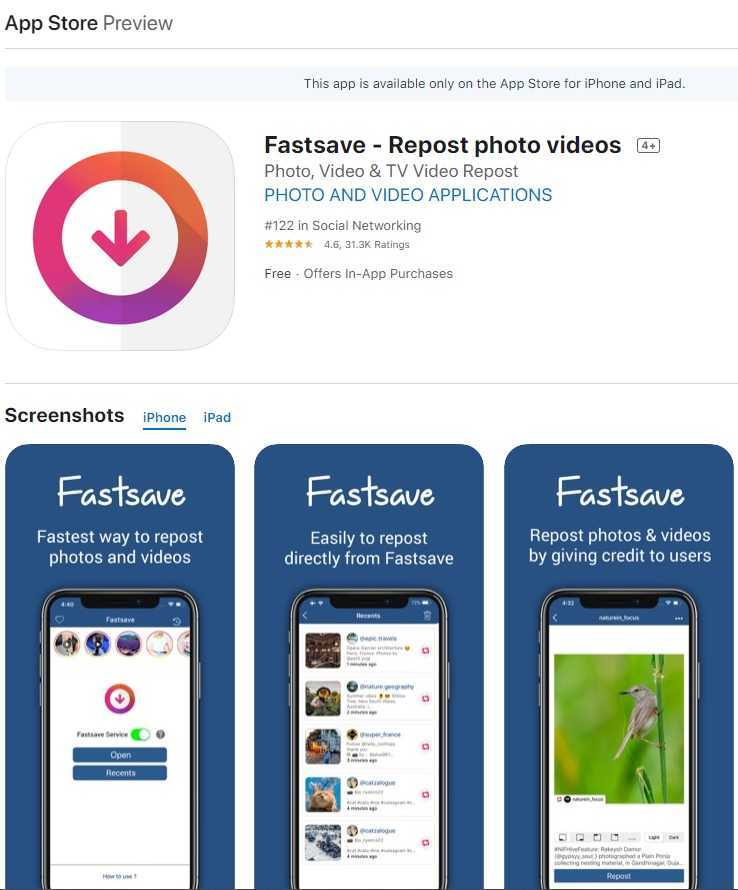
Как сохранить картинку из Instagram в галерею?
В меню «Настройки» нажмите «Учетная запись » > «Исходные фотографии» (при использовании iPhone). Пользователям Android необходимо нажать «Учетная запись» > «Исходные сообщения». В разделе «Исходные сообщения» нажмите переключатель «Сохранить опубликованные фотографии» и включите его. Для пользователей iPhone включите «Сохранить исходные фотографии».
Как сохранить чужой Instagram в фотопленку?
Как сохранить видео из Instagram из Stories в Camera Roll
- Откройте приложение Instagram.
- Нажмите на камеру Stories в верхнем левом углу экрана.
- Нажмите значок шестеренки в левом верхнем углу экрана.
- Включите параметр «Сохранить в фотопленку».
Как скопировать ссылку в Instagram?
Копирование ссылки на определенную историю Если вы этого не видите, нажмите «Еще», затем «Поделиться» и «Копировать ссылку ». На Android вам нужно будет нажать «Еще», а затем «Копировать ссылку». После того, как вы выберете «Копировать ссылку», ссылка на вашу историю скопируется в буфер обмена, после чего вы сможете вставить ее в любое место.
На Android вам нужно будет нажать «Еще», а затем «Копировать ссылку». После того, как вы выберете «Копировать ссылку», ссылка на вашу историю скопируется в буфер обмена, после чего вы сможете вставить ее в любое место.
Как скопировать ссылку в Instagram 2020?
Как скопировать ссылку на профиль Instagram на Android и iOS
- Откройте приложение Instagram на своем мобильном телефоне [iPhone или Android]
- Перейдите к нужному профилю Ссылка на профиль, нажмите значок «Дополнительно» в правом верхнем углу экран > Копировать URL-адрес профиля.
- Вот и все. Используйте скопированную ссылку, вставьте ее долгим касанием и удерживанием, я вставил ее в свое приложение Notes.
Как сохранить фотографию из Instagram в фотопленку?
Как сохранить видео из Instagram из Stories в Camera Roll
- Откройте приложение Instagram.
- Нажмите на камеру Stories в верхнем левом углу экрана.
- Нажмите значок шестеренки в левом верхнем углу экрана.

- Включите параметр «Сохранить в фотопленку».
Как загрузить фотографии с компьютера в Instagram?
- Как загрузить фото в Instagram с ПК через Microsoft Edge . Запустите Microsoft Edge на своем ПК, посетите веб-сайт Instagram и войдите в свою учетную запись. Щелкните меню Microsoft Edge (значок с тремя точками в правом верхнем углу) и выберите Инструменты разработчика. Щелкните значок крошечной стрелки вниз на панели инструментов разработчика и выберите «Эмуляция».
Как распечатать фотографии из Instagram?
- Коснитесь значка «Фото». Нажмите Печать . Нажмите на значок Instagram. Войдите в свою учетную запись Instagram, используя свое имя пользователя и пароль Instagram. Выберите изображения, которые вы хотите напечатать.
 При выборе изображение будет выделено серым цветом с синей галочкой. Нажмите «Далее. Для каждого изображения укажите количество, которое хотите заказать.
При выборе изображение будет выделено серым цветом с синей галочкой. Нажмите «Далее. Для каждого изображения укажите количество, которое хотите заказать.
Как публиковать изображения в Instagram с компьютера?
- Нажмите ⋮. Эта опция находится в правом верхнем углу окна. Появится раскрывающееся меню.
- Выберите Дополнительные инструменты. Вы найдете эту опцию в нижней части раскрывающегося меню.
- Щелкните Инструменты разработчика. Эта опция находится внизу всплывающего меню.
- ↵ Введите .
- Войти в Instagram . Нажмите на ссылку Войти внизу…
Как отправить фото в Instagram?
- Как отправить фотографию в Instagram Выберите человека , которому вы хотите получить фотографию. Вы можете выбрать из своих подписчиков или списка подписчиков. Для этого… Коснитесь имени пользователя, чтобы открыть беседу. Откройте камеру в левом нижнем углу. Нажмите кнопку спуска затвора, чтобы сделать фото .
 Вы также можете отправлять фотографии с эффектом Instagram , если вам нравится. В нижней части окна есть три варианта… Подробнее….
Вы также можете отправлять фотографии с эффектом Instagram , если вам нравится. В нижней части окна есть три варианта… Подробнее….
⇐ Как изменить клавиатуру с эмодзи в Instagram?
Есть ли у Donkey Kong чит-коды? ⇒
Почтовый индекс:
The Complete Guide — The Designest
The Designest может получать компенсацию от компаний, продуктов и услуг, представленных в этой публикации. Для получения более подробной информации см. нашу страницу «Раскрытие информации о партнерах» .
Сколько раз вы сталкивались с трудностями при загрузке изображений из Instagram на свой смартфон или компьютер? Сделать публикацию настолько интуитивно понятно, но вы, вероятно, почувствуете себя потерянным, как только она вам вдруг понадобится для других целей вне приложения. Является ли скриншот единственным вариантом в таких случаях?
Может возникнуть целый ряд ситуаций, когда вам нужно скачать фотографии из Instagram.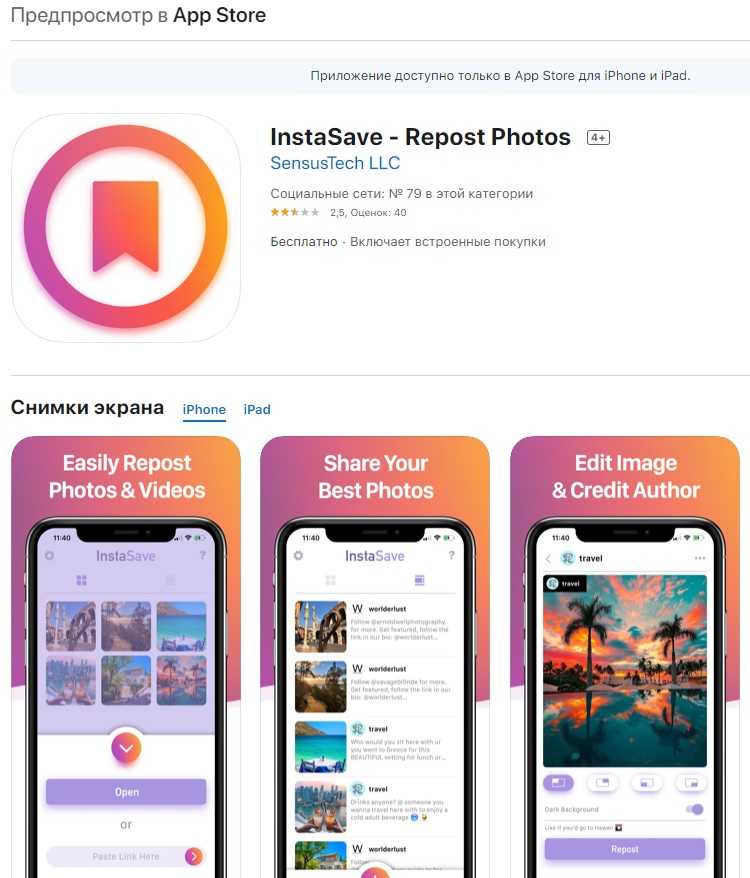 Скорее всего, у вас больше нет исходного изображения на телефоне, и единственное место, где оно может быть, — это ваш профиль в Instagram. Или вы хотите сохранить фотографии, на которых вас отметили. Или, может быть, вы решили удалить свою учетную запись и ищете лучший способ сохранить свои драгоценные воспоминания — и вам нужен не только способ загрузки фотографий из Instagram, но и делайте это быстро, так как их могут быть сотни или даже тысячи. Наконец, вам может понадобиться сохранить чужое фото на свое устройство, и вы не хотите иметь скриншот низкого качества
Скорее всего, у вас больше нет исходного изображения на телефоне, и единственное место, где оно может быть, — это ваш профиль в Instagram. Или вы хотите сохранить фотографии, на которых вас отметили. Или, может быть, вы решили удалить свою учетную запись и ищете лучший способ сохранить свои драгоценные воспоминания — и вам нужен не только способ загрузки фотографий из Instagram, но и делайте это быстро, так как их могут быть сотни или даже тысячи. Наконец, вам может понадобиться сохранить чужое фото на свое устройство, и вы не хотите иметь скриншот низкого качества
Основные шаблоны Instagram
Пакет рекламодателя
Опет Шаблоны Instagram
Подкаст Instagram Pack
Шаблоны Instagram Vikari
Коллекция досок настроения
Коллекция досок настроения
Получить больше шаблонов Instagram
elements.envato.com
Это лишь часть возможных случаев, в которых вы можете застрять. И неважно, какой у вас, я просто напомню вам о праве собственности на изображение. Поэтому, если эти изображения не принадлежат вам, обязательно получите разрешение от владельца. В противном случае это нарушает авторские права, а мы это не поддерживаем!
И неважно, какой у вас, я просто напомню вам о праве собственности на изображение. Поэтому, если эти изображения не принадлежат вам, обязательно получите разрешение от владельца. В противном случае это нарушает авторские права, а мы это не поддерживаем!
Возвращаясь к вашему вопросу, я выбрал пять способов загрузки фотографий из Instagram — и вы можете переключаться между ними в зависимости от вашего настроения и настроения. Будьте осторожны, некоторые из них не так просты, как кажутся.
релевантно:
Следующий
Предыдущий
Это самый простой способ сохранить контент, опубликованный кем-либо. И единственный легальный, если вы хотите сохранить чужой контент без их разрешения: витрины любимых студий, вдохновляющие видео, лайфхаки и все прочее. На самом деле, этот метод предпочитает большинство пользователей, поэтому, если вы еще не начали пополнять свою коллекцию сохраненных постов и фотографий из Instagram, самое время начать!
Шаг 1. Коснитесь значка закладки под понравившимся изображением. Так вы сохраните его прямо в Сохраненные изображения. Таким образом, вы также можете сохранять видео и IGTV.
Коснитесь значка закладки под понравившимся изображением. Так вы сохраните его прямо в Сохраненные изображения. Таким образом, вы также можете сохранять видео и IGTV.
Шаг 2. Удерживая значок закладки, выберите/создайте папку для удобной организации файлов. Когда вы нажимаете значок закладки, вы по умолчанию сохраняете публикацию Instagram в своей коллекции. Однако вы можете создавать отдельные папки и создавать хорошо организованную библиотеку сохраненных изображений. Просто нажмите Сохранить в коллекцию и все.
Шаг 3. Чтобы получить доступ к сохраненным изображениям, откройте «Сохраненные», проверьте и отредактируйте все сообщения, которые вы когда-либо добавляли в закладки.
Хотя в Instagram нет интуитивно понятного способа загрузки всех медиафайлов из вашей учетной записи, есть возможность запросить загрузку данных. Это точно не самый простой способ получить необходимую графику на мобильное устройство или компьютер.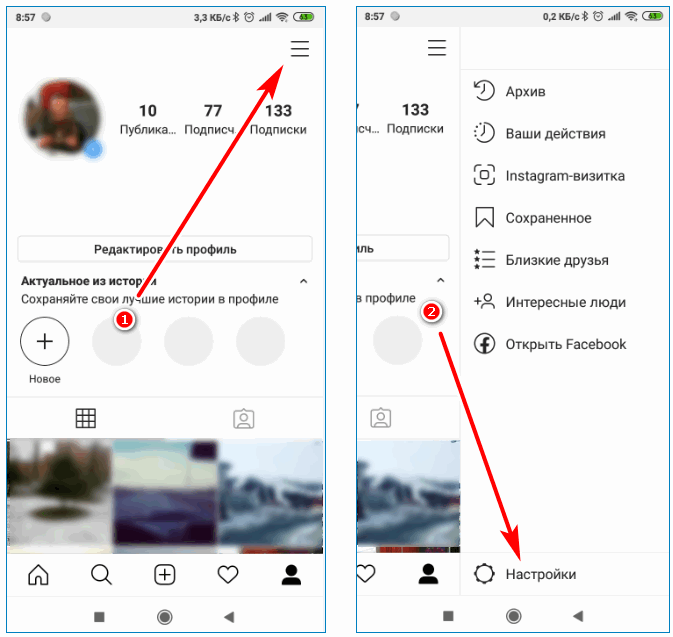 Однако это будет большим подспорьем, если вам нужно загрузить все фотографии из Instagram за одну операцию.
Однако это будет большим подспорьем, если вам нужно загрузить все фотографии из Instagram за одну операцию.
Шаг 1. Войдите в свою учетную запись Instagram и откройте «Настройки»> «Безопасность». Вы можете сделать это как с телефона, так и с настольного устройства.
Шаг 2. Выберите Загрузка данных и введите соответствующий адрес электронной почты. Позже вы получите архив, содержащий все, что вы когда-либо публиковали и чем делились в своей учетной записи Instagram.
Шаг 3. Введите пароль и подождите. На подготовку файлов Instagram может уйти до 48 часов, но, как правило, это занимает не более 30 минут. Кроме того, имейте в виду, что вам нужно будет ввести свой пароль в два этапа: сначала запросить загрузку данных, а затем загрузить архив на ваше устройство.
Шаг 4. Загрузите ZIP-файл. Внутри папки вы найдете все, что вы когда-либо публиковали и чем делились. Есть также все ваши чаты, лента, список подписчиков, взаимодействия со стикерами историй и многое другое — так что, очевидно, это способ получить доступ и сохранить всю вашу жизнь в Instagram, а не только изображения.
Шаг 5. Просмотрите свои изображения и сохраните все, что вам нужно. Вы найдете все свои посты и карусели в папке Content . Они предоставляются в виде файлов HTML, поэтому просто откройте их в Google Chrome, Safari или любом другом веб-браузере, прокрутите и сохраните необходимые изображения.
Здесь я должен признать, что моя первая попытка загрузить фотографии из Instagram таким образом не удалась, а в папке Content почему-то не было моих постов. Затем я еще раз попробовал запросить загрузку данных, и все сработало! Так что, если у вас есть похожая проблема, просто попробуйте еще раз — или попробуйте другой метод.
Если скачивание сотен постов для загрузки одного изображения из Instagram, которое вы разместили где-то в 2017 году, звучит странно и отнимает слишком много времени, есть альтернатива: проверить исходный код поста в Instagram. Этот метод одинаково работает для большинства веб-сайтов — имейте в виду, что вам следует связаться с автором, прежде чем делать это, и, вероятно, вы получите изображение непосредственно от него.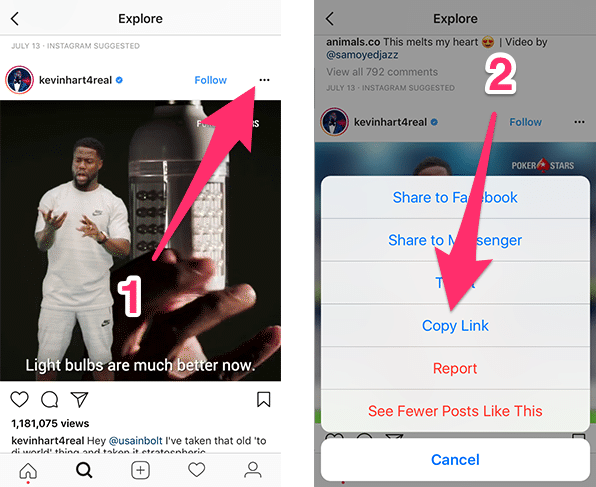 Однако, если эти изображения принадлежат вам или вашей компании, ничто не мешает загрузить их в свою коллекцию в пару кликов.
Однако, если эти изображения принадлежат вам или вашей компании, ничто не мешает загрузить их в свою коллекцию в пару кликов.
Шаг 1. Откройте изображение на сайте Instagram. Ваш телефон здесь бесполезен, поэтому используйте свой компьютер и откройте Google Chrome, Safari или любой другой веб-браузер по вашему выбору. Выберите изображение, нажав на него, или откройте его в новой вкладке, если вам так удобнее.
Шаг 2. Проверьте исходный код. Щелкните изображение правой кнопкой мыши и выберите Просмотреть исходный код страницы. Имейте в виду, что в зависимости от веб-браузера этот инструмент может называться по-разному. Откройте часть кода над выделенным штрихом — так вы увидите все детали поста, включая описание, отмеченных пользователей и ссылки на изображения. Вот для чего мы здесь!
Шаг 3. Загрузите образ. Эти изображения будут доступны в разных размерах, поэтому выберите подходящее и щелкните ссылку правой кнопкой мыши, чтобы скопировать его. Откройте новую вкладку, вставьте ссылку в адресную строку и нажмите Enter. Теперь вы можете сохранить изображение на свой компьютер и начать с ним работать.
Откройте новую вкладку, вставьте ссылку в адресную строку и нажмите Enter. Теперь вы можете сохранить изображение на свой компьютер и начать с ним работать.
релевантно:
Следующий
Предыдущий
Добро пожаловать в наш любимый метод загрузки фотографий из Instagram, который на удивление непопулярен в дизайнерском (или любом другом) сообществе. Мы обнаружили это случайно, когда редизайнили нашу страницу в Instagram довольно давно. Затем нам пришлось загрузить около двадцати изображений с нашего предыдущего аккаунта, поэтому мы загружали их медленно, одно за другим, проверяя исходный код, и это было ужасно. Внезапно один из наших дизайнеров заметил, что мессенджер Telegram позволяет скачивать изображения из сниппетов, и это открытие буквально перевернуло наш рабочий процесс с ног на голову. Теперь пришло время сделать то же самое со своим!
Шаг 1. Установите приложение Telegram. Он доступен для всех устройств Apple, Android и Windows, но если вы хотите загружать с его помощью фотографии из Instagram, выберите версию для ПК.
Шаг 2. Выберите пост в Instagram и скопируйте его URL. Затем вставьте его как обычное сообщение в Telegram и нажмите «Отправить». Для удобства и конфиденциальности вы можете создать для этого отдельный чат и отправить его доверенному лицу.
Шаг 3. Сохраните изображение. Если вы пользователь Windows, щелкните изображение правой кнопкой мыши и выберите Сохранить. Для пользователей Mac доступно больше возможностей. Вы также можете сохранить загрузку изображения, щелкнув правой кнопкой мыши, или перетащить его прямо в нужное вам приложение, например Photoshop или бизнес-мессенджер.
Если вы загружаете фотографии из Instagram на регулярной основе, большинство из перечисленных выше методов могут не подойти — слишком долго, слишком много шагов или слишком сложно. В этом случае я рекомендую вам использовать сторонние приложения, специально предназначенные для загрузки графики из Instagram. Их часто используют SMM-менеджеры и специалисты по продвижению, которым приходится редактировать тонны изображений из аккаунтов своих клиентов. Соответственно, я рекомендую попробовать одно из этих приложений, если вы используете Instagram для бизнеса и имеете право на использование этого контента.
Соответственно, я рекомендую попробовать одно из этих приложений, если вы используете Instagram для бизнеса и имеете право на использование этого контента.
Downloadgram.
Это одно из лучших приложений, которое вы можете использовать для загрузки фотографий, видео и даже IGTV из Instagram. Вам нужно просто вставить ссылку на нужный пост и нажать кнопку «Скачать». Изображение/видео будет сохранено непосредственно на вашем устройстве. Единственная проблема, которую мы заметили, заключается в том, что Downloadgram автоматически загружает только первое изображение из карусели, поэтому в таких случаях этот инструмент бесполезен.iGram.
Это приложение очень похоже на Downloadgram, но с его помощью вы также можете загружать карусельные фото/видео. Качество загружаемых фотографий и видео зависит от исходного загруженного изображения, но обычно максимальное разрешение изображения составляет 1080 x 1350 пикселей, что является пределом Instagram. Что касается видео, то в большинстве случаев это HD (720p).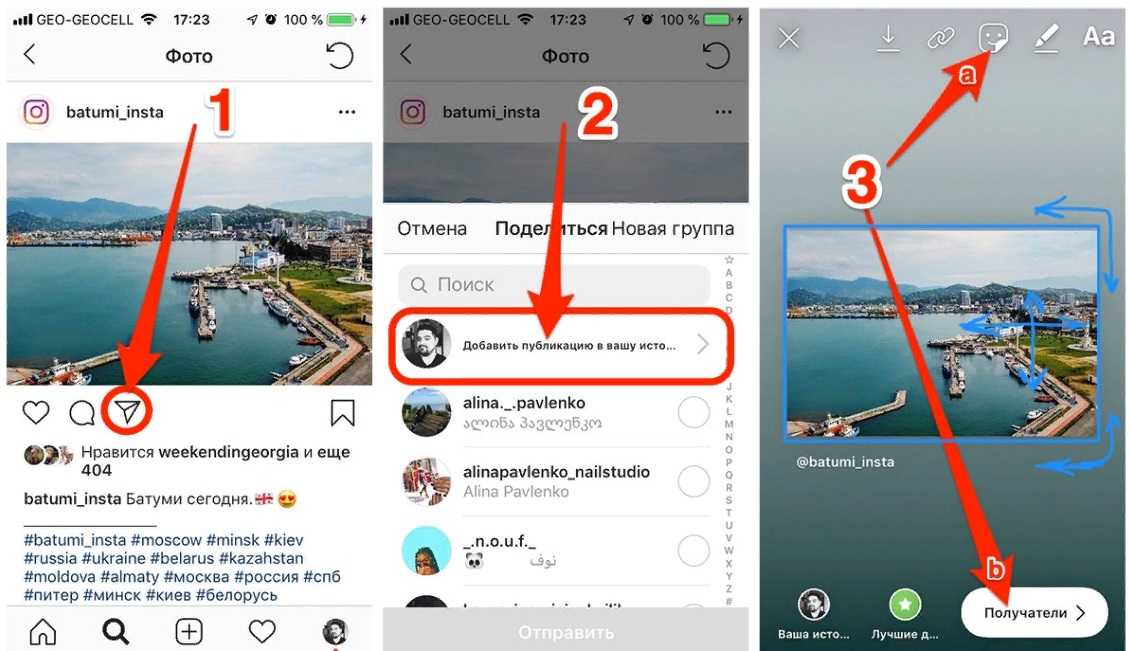
Инграмер.
Это еще один многоцелевой инструмент для быстрой и простой загрузки фотографий из Instagram. Он позволяет загружать изображения, видео, карусели, IGTV, истории и даже целые профили Instagram (причем вы можете делать это, только если у вас есть на это право). Ingramer также будет полезен для профессиональных целей, так как он позволяет использовать некоторые дополнительные услуги, такие как запланированная публикация в Instagram и рекламные инструменты для SMM.Бигбанграм.
Если вы ищете не просто способ загрузки изображений, а умное программное обеспечение для маркетинга в социальных сетях, Bigbangram — лучший выбор. Он поставляется с отличным UX, множеством профессиональных инструментов и услуг, отличной поддержкой и, конечно же, вы можете использовать его для легкого получения изображений, видео и другого контента из Instagram.Стаграм 4K.
Приложение доступно для Windows, iMac и Ubuntu и является идеальным решением, если вам не нужен онлайн-сервис. Как только вы установите 4K Gram на свой компьютер, введите имя учетной записи Instagram, хэштег или местоположение в приложении и нажмите кнопку загрузки. Вы можете сохранять фотографии и видео с их оригинальными подписями и загружать сразу несколько постов в Instagram. С помощью этого приложения вы можете загружать изображения из Instagram, истории, основные моменты и даже места.
Как только вы установите 4K Gram на свой компьютер, введите имя учетной записи Instagram, хэштег или местоположение в приложении и нажмите кнопку загрузки. Вы можете сохранять фотографии и видео с их оригинальными подписями и загружать сразу несколько постов в Instagram. С помощью этого приложения вы можете загружать изображения из Instagram, истории, основные моменты и даже места.IGDownloader.
Это еще один вариант, если вы предпочитаете онлайн-сервисы установке программного обеспечения. IGDownloader позволяет загружать фотографии, видео, IGTV и целые профили из Instagram. Добавьте сюда простой интуитивно понятный интерфейс. На самом деле ничего выдающегося в этом сервисе нет. Тем не менее, это оказывается очень полезным, если вы хотите сохранить фотографии из приложения Instagram и распечатать их для подарка, коллажа или чего-то еще — потому что это на 100% бесплатно и без усилий.релевантно:
Следующий
Предыдущий
Загрузка изображений из Instagram часто превращается в квест — однако, надеюсь, теперь эта задача станет для вас менее сложной.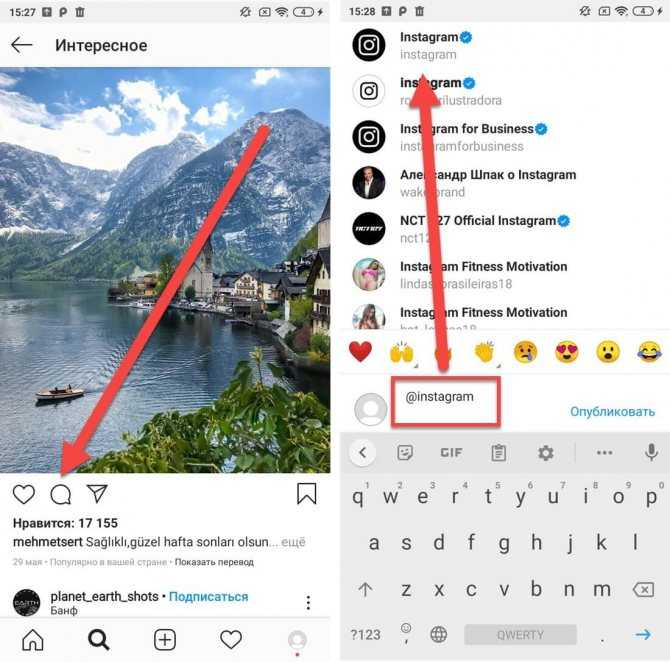 Но как насчет историй в Instagram? Ну тут все проще. Вы можете загрузить свои собственные истории на свой телефон в любое время. Даже по истечении 24 часов откройте свой профиль, коснитесь трех полосок в правом верхнем углу и выберите «Архивы». Выберите любую историю из своего поста и загрузите ее из приложения Instagram прямо в память телефона.
Но как насчет историй в Instagram? Ну тут все проще. Вы можете загрузить свои собственные истории на свой телефон в любое время. Даже по истечении 24 часов откройте свой профиль, коснитесь трех полосок в правом верхнем углу и выберите «Архивы». Выберите любую историю из своего поста и загрузите ее из приложения Instagram прямо в память телефона.
Вы можете сохранить чужую историю, сделав скриншот — это особенно применимо к обоям, предложенным фотографами и художниками, и вы можете иметь их на своем устройстве! Нажмите на экран, чтобы скрыть Instagram UX, и, не убирая палец с экрана, сделайте снимок экрана.
Хотя существует множество вариантов загрузки фотографий из Instagram с помощью веб-браузера, вы не сможете сохранять истории таким образом — конечно, если вы не загрузите все данные из своей учетной записи, используя метод 2. Но у вас может быть заметил, что некоторые из ранее упомянутых приложений, например Ingramer или Bigbagram, позволяют загружать сторонние истории, причем делать это можно как на компьютере, так и на телефоне.



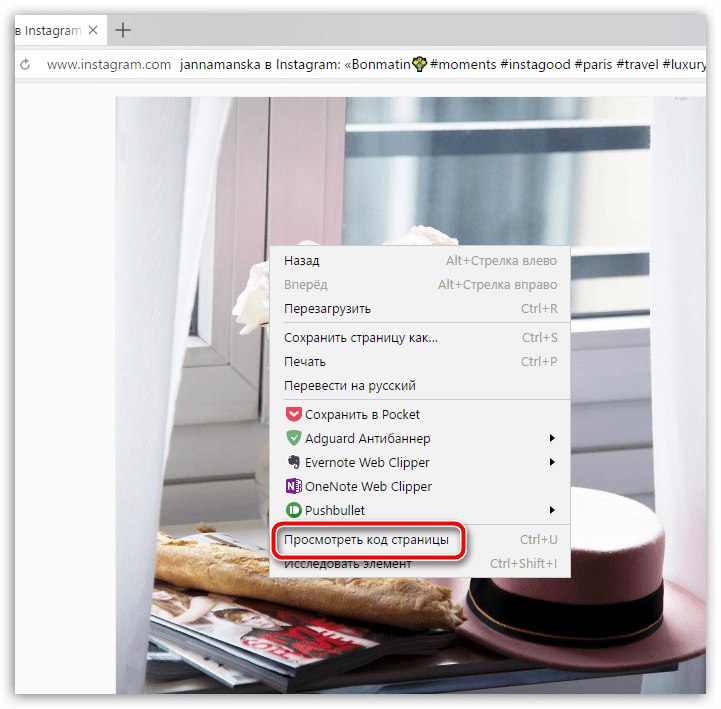 При выборе изображение будет выделено серым цветом с синей галочкой. Нажмите «Далее. Для каждого изображения укажите количество, которое хотите заказать.
При выборе изображение будет выделено серым цветом с синей галочкой. Нажмите «Далее. Для каждого изображения укажите количество, которое хотите заказать.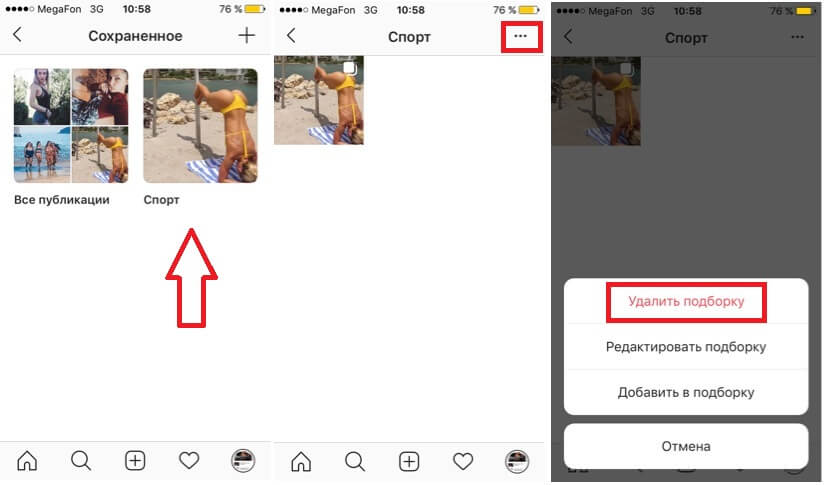 Вы также можете отправлять фотографии с эффектом Instagram , если вам нравится. В нижней части окна есть три варианта… Подробнее….
Вы также можете отправлять фотографии с эффектом Instagram , если вам нравится. В нижней части окна есть три варианта… Подробнее….